Tentang KamiPedoman Media SiberKetentuan & Kebijakan PrivasiPanduan KomunitasPeringkat PenulisCara Menulis di kumparanInformasi Kerja SamaBantuanIklanKarir
2025 © PT Dynamo Media Network
Version 1.102.1
Konten dari Pengguna
Cara Memisahkan Kata di Excel, Begini Langkah-langkahnya
12 Februari 2023 20:22 WIB
·
waktu baca 2 menitTulisan dari How To Tekno tidak mewakili pandangan dari redaksi kumparan
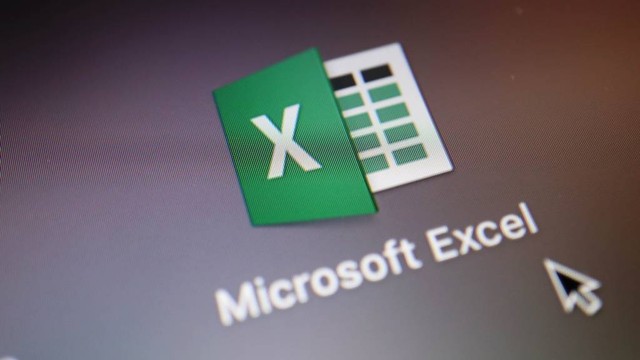
ADVERTISEMENT
Cara memisahkan kata di Excel bisa dilakukan secara mudah. Dengan mengikuti langkah-langkah di artikel ini, kamu tidak perlu mengetik kata satu per satu ke sel yang berbeda.
ADVERTISEMENT
Sebagai salah satu perangkat lunak yang digunakan untuk mengolah data, Microsoft Excel menghadirkan berbagai fitur untuk mengelola data agar lebih efektif dan efisien.
Salah satu fitur yang ada pada Microsoft Excel adalah kemudahan untuk memisahkan kata ke sel yang berbeda. Agar lebih jelas, simak artikel ini untuk mengetahui langkah-langkahnya!
Cara Memisahkan Kata di Excel
Ada dua metode yang akan dibagikan How To Tekno untuk memisahkan kata di Excel, yaitu dengan rumus dan tanpa rumus. Dirangkum dari laman Bantuan Microsoft, berikut penjelasan selengkapnya.
Cara Memisahkan Kata di Excel Tanpa Rumus
Cara memisahkan kata di Excel tanpa rumus adalah menggunakan fitur Teks ke Kolom.
Cara Memisahkan Kata di Excel dengan Rumus
Selain dengan cara di atas, kamu bisa menggunakan rumus LEFT dan RIGHT. Rumus ini sering kali dipakai untuk memisahkan nama depan dan belakang dalam data Excel. Berikut rumusnya:
ADVERTISEMENT
=LEFT([sel], SEARCH(" ",[sel],1))
Rumus di atas digunakan untuk memisahkan nama depan dari data yang diberikan. Ubah [sel] dengan letak sel dari data yang ingin kamu pisahkan nama depannya.
Kemudian, fungsi SEARCH pada rumus digunakan untuk menemukan nilai num_chars.
Selain rumus tersebut, kamu juga bisa menggunakan rumus di bawah ini untuk memisahkan nama belakang:
=RIGHT([sel],LEN([sel])-SEARCH(" ",[sel],1))
Sama seperti rumus sebelumnya, di rumus ini kamu harus mengubah [sel] untuk data yang ingin dipisahkan nama belakangnya. Rumus ini menggunakan fungsi SEARCH dan LEN untuk menemukan nilai num_chars.
Demikian cara memisahkan kata di Excel yang bisa kamu ikuti. Kamu bisa memanfaatkan rumus atau tanpa rumus sesuai kebutuhan. Selamat mencoba!
(NSF)

